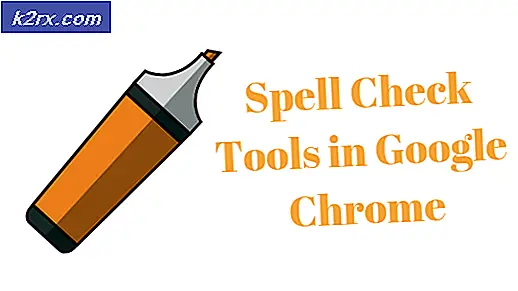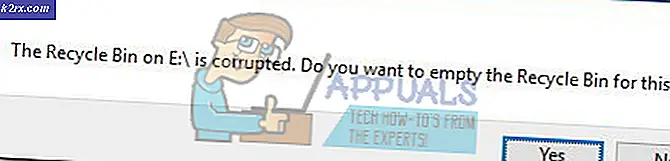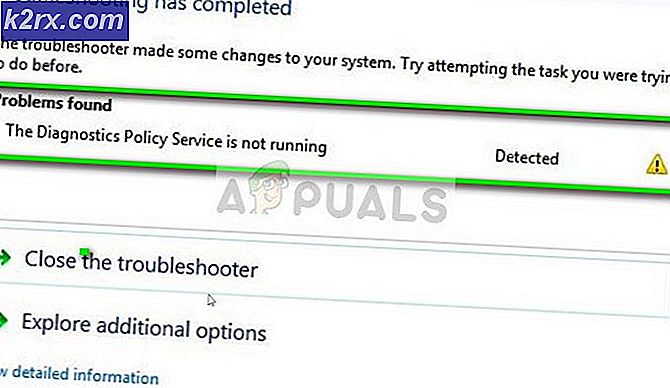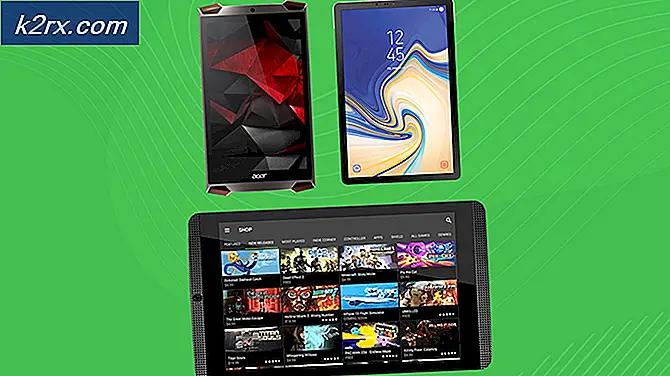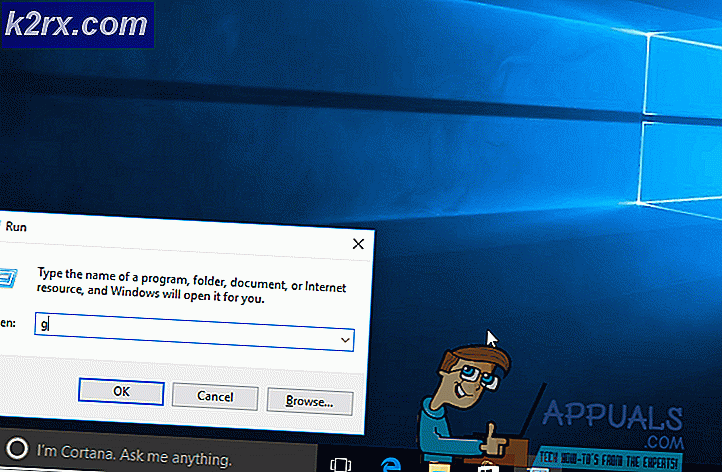Hvordan lage filer / mapper som ikke kan slettes i Windows?
Flere brukere lurer på hvordan de kan lage filer / mapper som ikke kan slettes av noen eller ved en feiltakelse. Noen ganger vil vi lagre dataene våre på et sted som ikke får slettingsalternativet med mindre vi endrer dem. I denne artikkelen vil vi fortelle deg om hvordan du lager mapper / filer som ikke kan slettes for å holde dataene trygge.
Metode 1: Endre tillatelsen til mappen / filen
Ved å endre tillatelsen til en mappe / fil, kan du deaktivere tilgangen til en hvilken som helst funksjon over det. Dette kan gjøres for alle filer / mapper i Windows ved å endre tillatelsene gjennom egenskapene. Dette er også det beste alternativet for å endre tillatelsen for standardbrukere, og kan bare tilbakestilles av administratoren.
- Høyreklikk på filen / mappen du vil endre tillatelse for, og velg Eiendommer alternativ.
- Velg Sikkerhet og klikk på Redigere knapp. Et nytt tillatelsesvindu vises med alternativene aktivert.
- Du kan velge hver gruppe som er tilgjengelig i listen og velger Nekt full kontroll boks for hver gruppe.
- Når du er ferdig, klikker du Søke om, Klikk Ok for begge vinduene og du er ferdig.
- Nå kan du eller andre brukere ikke slette den filen / mappen uten å slå tilbake tillatelsene til hvordan den var.
Metode 2: Opprette fil som ikke kan slettes, med navnet på Windows-reserverte nøkkelord
Du kan ikke bruke noen få nøkkelord for å lage filer og mapper. Disse nøkkelordene er reservert for bruk av Windows-funksjoner. Imidlertid er det fremdeles en metode der du kan lage mapper med et navn som ligner på disse søkeordene. Du kan opprette en mappe som ikke kan kontrolleres uten en ledetekst.
Advarsel: Å lage en mappe / fil med et av nøkkelordene kan forvirre systemets standardfunksjoner.
Reserverte nøkkelord: CON, PRN, AUX, CLOCK $, NUL, COM1, COM2, COM3, COM4, COM5, COM6, COM7, COM8, COM9, LPT1, LPT2, LPT3, LPT4, LPT5, LPT6, LPT7, LPT8 og LPT9
- Hold Windows tasten og trykk S å åpne søkefunksjon. Type cmd, hold CTRL + SKIFT og trykk Tast inn helt for å åpne den som administrator. Du kan også Høyreklikk og velg Kjør som administrator alternativ.
- Katalogen er som standard C. Du kan endre stasjon ved å skrive “D:”Eller et hvilket som helst brev du vil ha. For mapper må du skrive “cd”Deretter mappenavn med mellomrom som vist nedenfor:
- For å opprette mappen, skriv “md con \Og trykk Tast inn. Du kan velge hvilket som helst av nøkkelordene som er oppført ovenfor i stedet for con.
- Du kan prøve å gi nytt navn eller slette kon-mappen, og systemet tillater det ikke. Du kan heller ikke åpne mappen uten cmd-kommandoer.
- For å kopiere / flytte filer til / fra mappen du opprettet, må du bruke følgende kommandoer:
kopier "d: \ Program Files \ temp.docx" "d: \ Program Files \ con \"
Merk: Den første plasseringen er for filen du vil flytte / kopiere. Den andre plasseringen er der du vil kopiere / flytte den filen.
- Til slutt kan denne mappen forvirre systemet ditt. Så for å slette det må du skrive inn følgende kommando:
rd / s / q con \
Merk: Forsikre deg om at du er i katalogen der filen ligger.